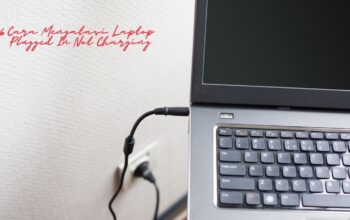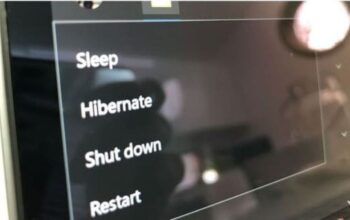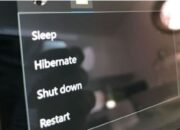tekno – Seperti perangkat elektronik lain yang menggunakan baterai, laptop tak lepas dari isu low battery alias daya baterai habis.
Pastinya donk, hal ini akan sangat menyebalkan bilamana terjadi pada Bosque. Apalagi, baterai laptop habis saat sedang bekerja, internet, atau bermain game.
Ternyata, setiap baterai memiliki masa pakai yang dari waktu ke waktu akan berkurang dan akhirnya berhenti berfungsi secara efisien daripada sebelumnya.
Bila awalnya Bosque memiliki daya baterai laptop yang mampu bertahan hingga 6-8 jam dan sekarang cuman mampu bertahan 3 jam sebelum low battery.
Apa yang menyebabkan daya baterai laptop turun secara drastis? Berikut ini adalah cara memeriksanya, seperti dikutip dari fossbytes.com.
Sebelum mulai, ada baiknya bosque mengetahui sedikit tentang apa itu siklus baterai. Pada dasarnya, siklus baterai adalah jumlah berapa kali men-charge daya baterai laptop saat membelinya.
Setiap pengisian baterai penuh (dari 0 persen hingga 100 persen) dihitung sebagai satu siklus penuh.
Semakin tinggi jumlah siklus baterai yang dimiliki, semakin ‘tua’ usia pakai baterai dan akan semakin cepat mencapai batas sebelum akhirnya berfungsi normal.
Bagi pengguna laptop Windows, bosque dapat mengecek kesehatan baterai dengan beberapa langkah seperti dibawah ini.
Cek Kondisi Baterai di Laptop Windows 10, 8.1, 8
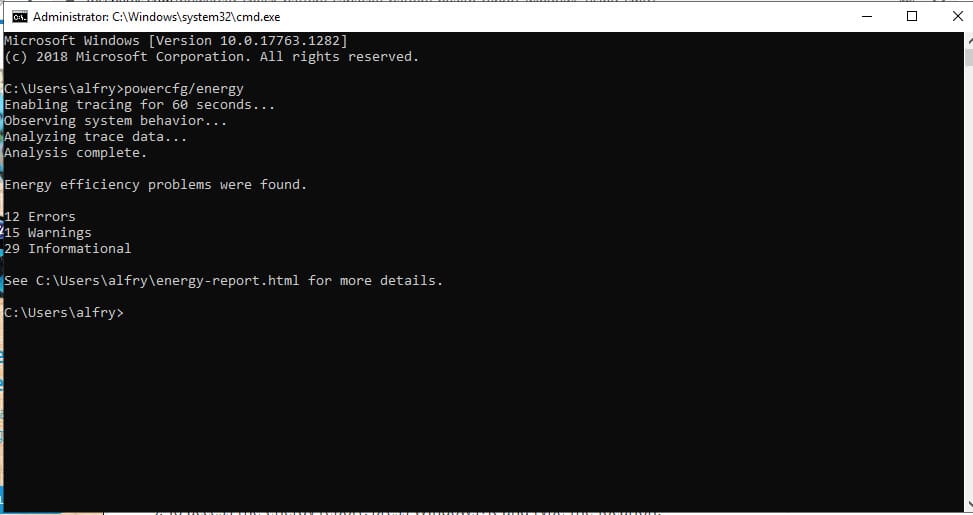
- Klik tombol Start dan ketik perintah “cmd” dan Run as administrator. Catatan: Di versi Windows 10 yang lebih baru, opsi prompt perintah diganti oleh PowerShell di menu konteks tombol Start.
- Ketikan perintah powercfg/energy dan tekan Enter. Tunggu selama 60 detik untuk menghasilkan laporan energi baterai Anda.
- Untuk melihat hasilnya, buka di C:\Users\Your Username folder atau di C:\WINDOWS\system32 di laman File Explorer dan cari battery-report.html. Klik dua kali di file itu untuk membukanya.
- Scroll ke bawah hingga bagian Battery Information untuk melihat data Design Capacity, Full Charge Capacity, dan Cycle Count.
- Terus ke bawah untuk menemukan Battery Life Estimates untuk mengetahui berapa lama laptop mampu bertahan dalam sekali charge, dengan kondisi baterai saat ini.
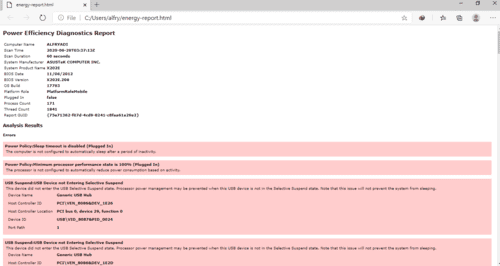
Cara cek menggunakan perintah POWERCFG:
- Buka CMD dalam Mode Admin seperti di atas.
- Ketikkan perintah: powercfg /batteryreport Tekan Enter.
- Untuk melihat hasil nya sama dengan cara ke-3 diatas. ok!
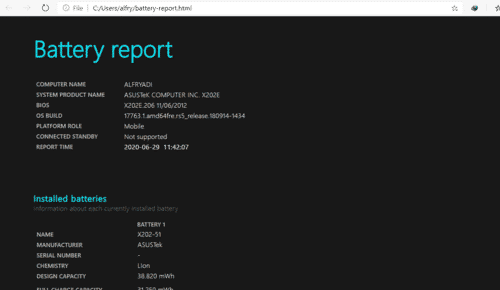
Dengan tips diatas Bosque dapat secara teratur memonitor kesehatan baterai laptop. Semoga bermanfaat.